明明有网速,就是电脑打不开网页,其实不同的上网方式,产生的原因也各不相同,电脑打不开网页怎么办 这里介绍一下电脑打不开网页的处理方法,不知道怎么办的朋友可以看看。
有的时候,电脑就是这么奇怪,明明电脑有网络的,也能看视频,听酷狗音乐,但是就是打不开网页,有人认为这是因为流量防火墙将浏览器上网限制了,那么电脑打不开网页怎么办呢?
电脑打不开网页怎么办
按键盘上的开始键跟R键,打开运行,在输入框里输入“cmd”命令,再按回车键。
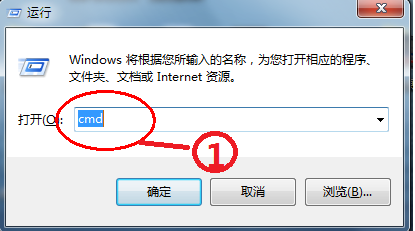
电脑载图1
在弹出的命令提示符窗口中输入“ipconfig /displaydns”
看到系统中有多条之前使用过的DNS地址

电脑载图2
接着输入命令“ipconfig /flushdns”,清除DNS解析缓存。

电脑载图3
最后,打开浏览器,重新输入想要打开的网址
第二种方法:
首先找到并点击系统右下角任务栏的“网络显示图标”。

电脑载图4
弹出的网络信息显示界面中,点击“打开网络和共享中心”

电脑载图5
点击左边的“更改适配器设置”。

电脑载图6
在网络连接窗口,点击鼠标右键,选择“属性”。、

电脑载图7
在网卡的属性界面中,找到 Internet协议版本4(TCP/IPv4),点击“属性”。

电脑载图8
点击“使用下面的DNS服务器地址”,在DNS服务器地址栏中输入相应的DNS服务器地址,点击“确定”。

电脑载图9
DNS解析服务器设置完成,打开浏览器,重新输入网址。
至此,电脑打不开网页怎么办的操作已经完成了。
Copyright ©2018-2023 www.958358.com 粤ICP备19111771号-7 增值电信业务经营许可证 粤B2-20231006